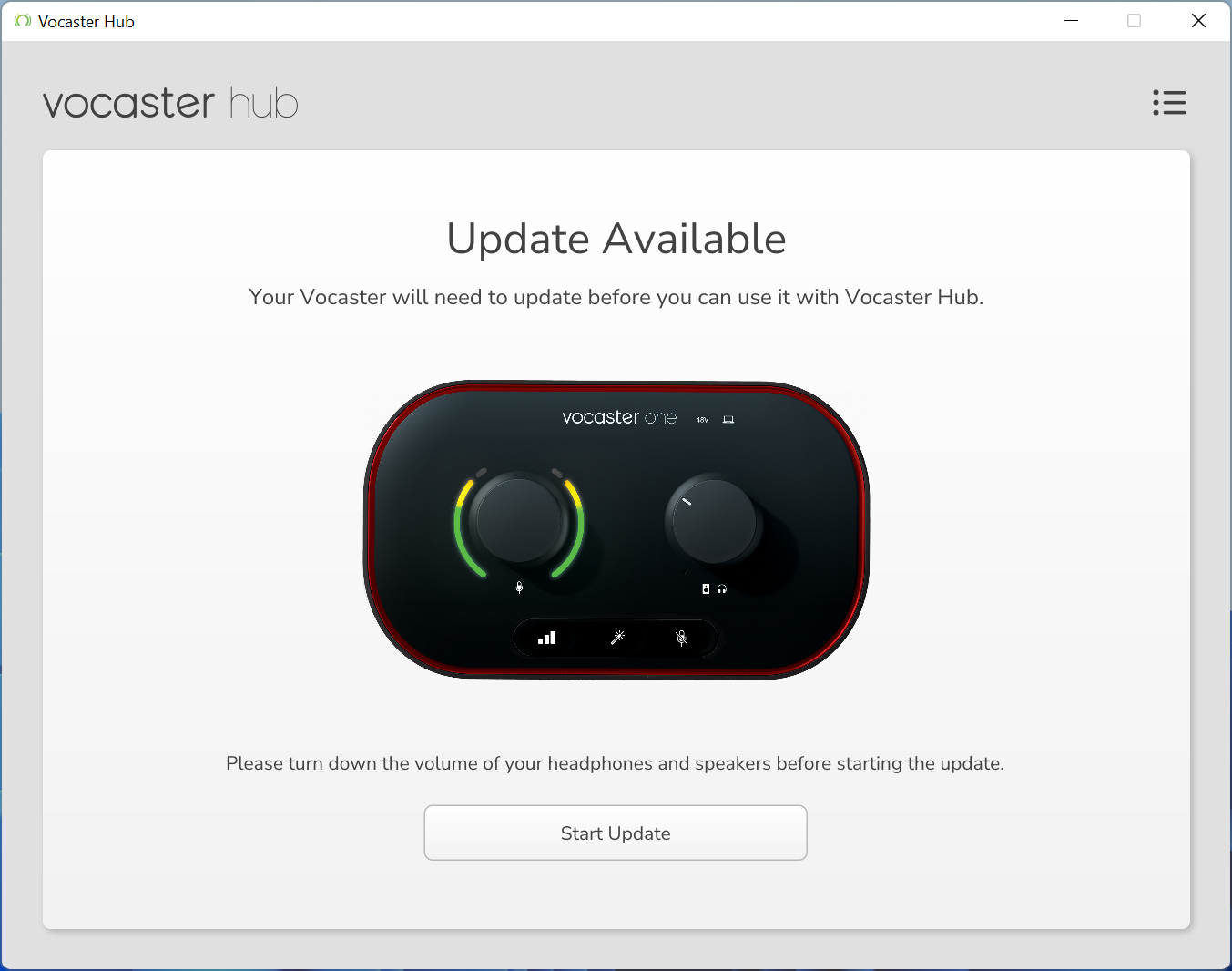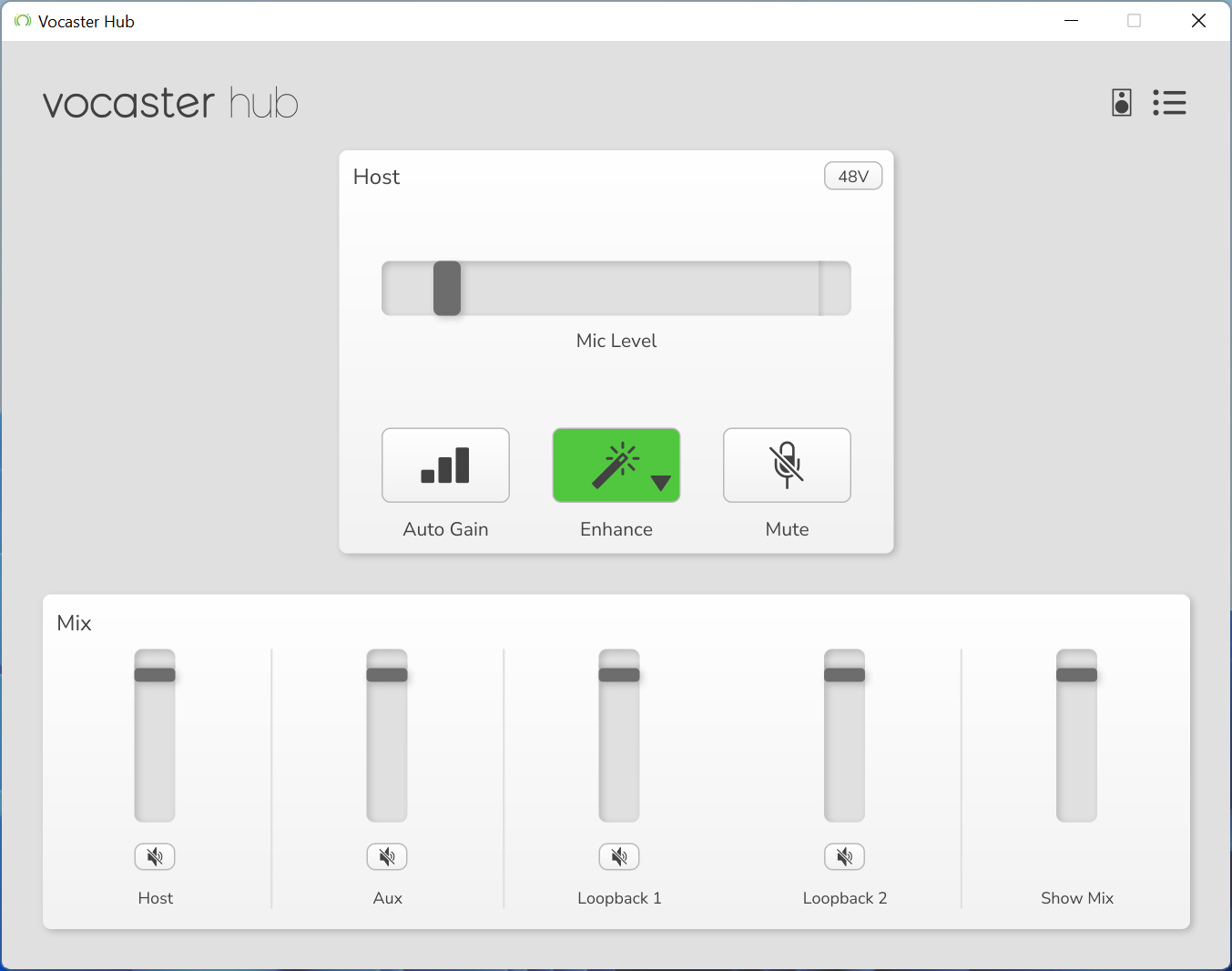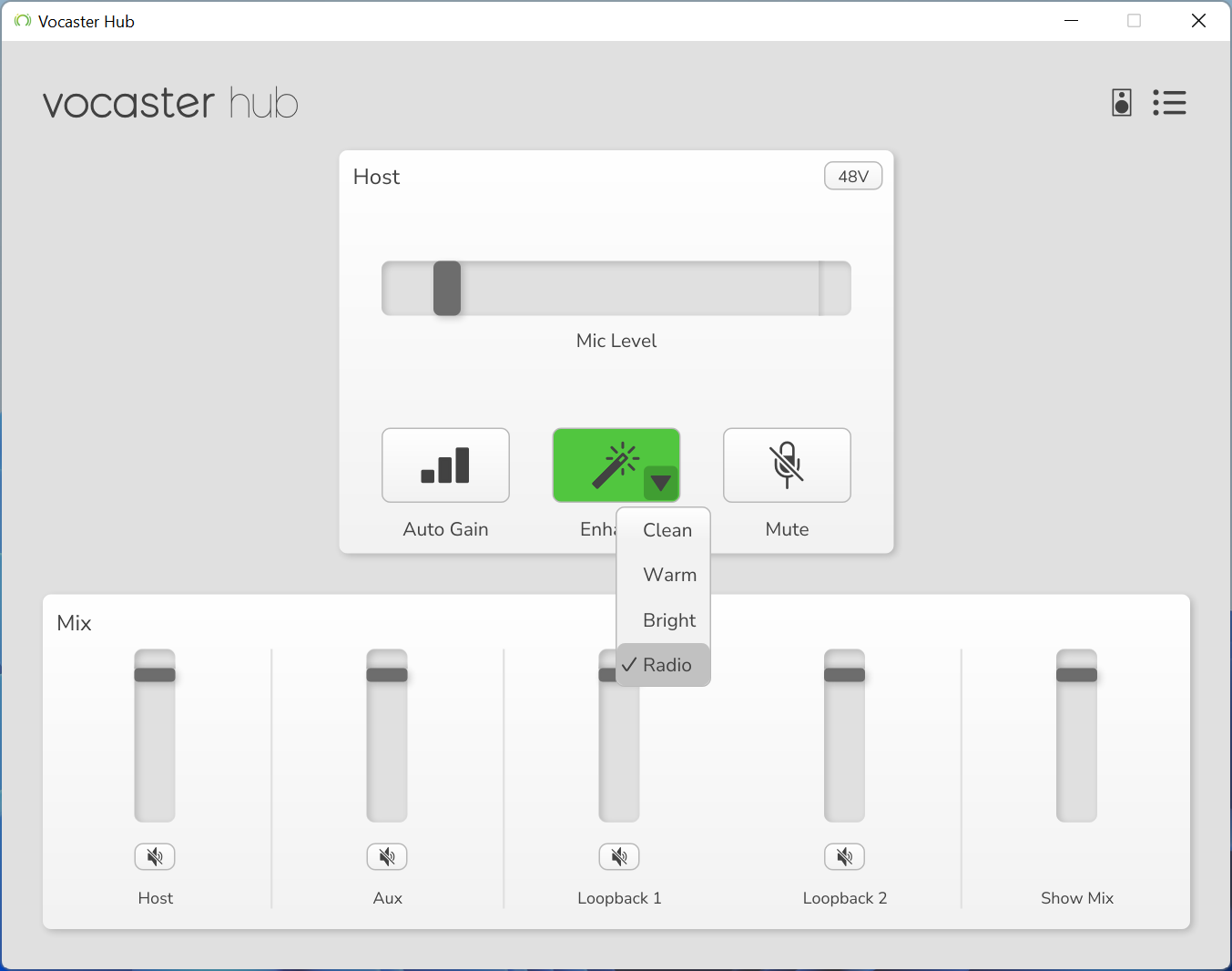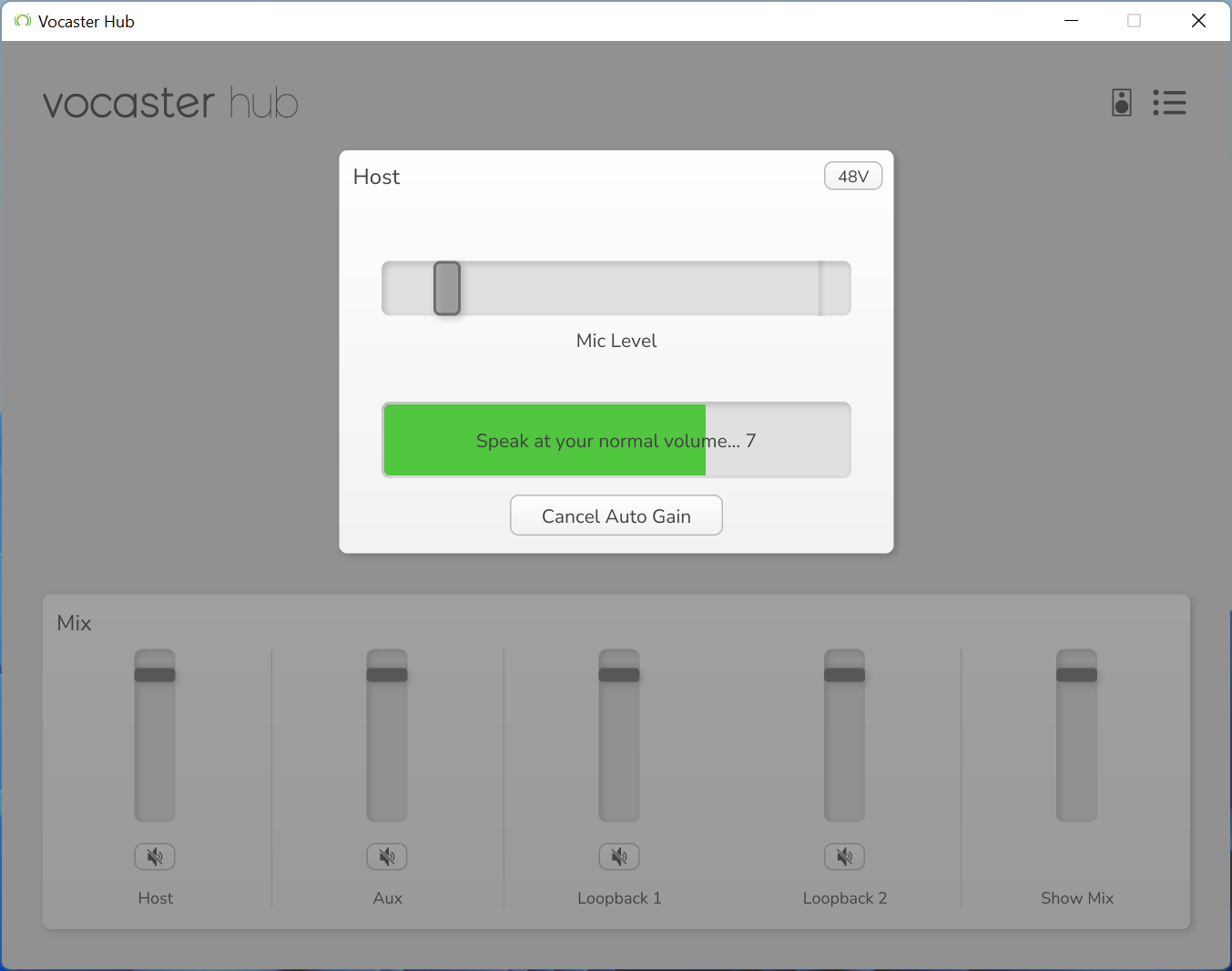Focusrite Vocaster One Review: Ein One-Stop-Shop für Content-Ersteller
Veröffentlicht: 2023-01-08
Wenn Sie Podcasts hören, haben Sie wahrscheinlich darüber nachgedacht, einen eigenen zu starten. Das Problem ist, dass die meisten keine Toningenieure sind und es nicht einfach ist, sich diese Fähigkeiten anzueignen. Hier kommt der Focusrite Vocaster One ins Spiel, der ein All-in-One-Audio-Interface bietet, das jeder verwenden kann.
Der Vocaster One ist, wie der Name schon sagt, ein Einkanal-Audio-Interface, das neben einem Mikrofon und Kopfhörern alles enthält, was Sie zum Starten von Podcasting oder Streaming benötigen. Focusrite verkauft ein Paket namens Vocaster One Studio, das ein Mikrofon, Kopfhörer und alle benötigten Kabel enthält. Für diese Überprüfung konzentrieren wir uns nur auf die Benutzeroberfläche.
Ist es Focusrite gelungen, eine Benutzeroberfläche so einfach zu gestalten, dass sie jeder verwenden kann, aber dennoch leistungsstark genug, um ein ernstzunehmendes Produktionstool zu sein? Meistens ja, aber es hängt stark davon ab, was Sie tun möchten.
Hier ist, was wir mögen
- Der Formfaktor macht es einfach, es überall hin mitzunehmen und aufzustellen
- Viel Gain on tap für Mikrofonvorverstärker und Kopfhörerverstärker
- Praktische Bedienelemente bieten einfachen Zugriff auf allgemeine Optionen
- Einfach einzurichten und zu verwenden
- Mehrere Konnektivitätsoptionen machen es ideal für Podcasts
Und was wir nicht tun
- Offensichtlich nicht für die Musikproduktion gedacht
- Das Softwarepaket ist nicht für jeden nützlich
Die erfahrenen Rezensenten von How-To Geek gehen mit jedem Produkt, das wir überprüfen, Hand in Hand. Wir unterziehen jede Hardware stundenlangen Tests in der realen Welt und lassen sie in unserem Labor Benchmarks durchlaufen. Wir akzeptieren niemals Zahlungen, um ein Produkt zu empfehlen oder zu bewerten, und sammeln niemals die Bewertungen anderer Personen. Lesen Sie mehr >>
Erste Schritte mit dem Focusrite Vocaster One
Hardware und Konnektivität
Focusrite Vocaster-Hub
Aufnahme und Wiedergabe
Andere gebündelte Software
Sollten Sie den Focusrite Vocaster One kaufen?
Erste Schritte mit dem Focusrite Vocaster One

Während die meisten Audio-Interfaces darauf abzielen, Audiosignale für alles von Rundfunk bis Musik in Ihren Computer zu bringen, konzentriert sich das Vocaster One stark auf Rundfunk oder zumindest auf die menschliche Stimme. Damit eignet er sich nicht nur für Podcasts, sondern auch für Video und Streaming. Sogar der einzelne XLR-Eingang ist hier mit „Host“ statt einfach mit Kanal 1 gekennzeichnet.
Ein einziger Eingang bedeutet nicht, dass der Vocaster One begrenzt ist. Auf die Anschlussmöglichkeiten gehen wir gleich ein wenig ein, aber zwischen der Schnittstelle und der mitgelieferten Software kann man einiges händeln. Dazu gehören Einzel-Podcasts, Shows mit einem Moderator und entfernten Gästen, Telefoninterviews, Zoom- oder Skype-Anrufe und mehr.
Der Vocaster One ist leicht und kann über Ihren Computer mit Strom versorgt werden, ohne dass eine externe Stromversorgung erforderlich ist, obwohl Sie einen optionalen Adapter verwenden können (nicht im Lieferumfang enthalten). Schließen Sie einfach das mitgelieferte USB-Kabel an, verbinden Sie es mit Ihrem Computer und laden Sie die Vocaster Hub-App von Focusrite herunter, die für Windows und macOS verfügbar ist.
Sobald Sie die Vocaster Hub-App starten, führt sie Sie durch den Rest der Einrichtung, einschließlich des Einschaltens Ihres Interfaces und der Aktualisierung der Firmware.
Hardware und Konnektivität

- Abmessungen: 294,5 x 113 x 50,5 mm (7,66 x 4,45 x 1,99 Zoll)
- Gewicht: 0,3481 kg (0,77 Pfund)
- Leistungsanforderungen: USB-3.0-Busleistung 5 V bei 900 mA 4,5 W
Wie oben erwähnt, ist der Focusrite Vocaster One recht leicht, fühlt sich aber dennoch robust an. Im Vergleich zu anderen ähnlich teuren Interfaces fühlt sich das Vocaster One leichter und plastischer an, aber das liegt an der Entscheidung von Focusrite, es zu bauen und sich dafür zu entscheiden, hauptsächlich recycelte Kunststoffe für das Gehäuse zu verwenden.
Das Hauptlayout des Vocaster ist einfach und leicht zu bedienen. Es gibt zwei durchgehende Drehregler: einen für die Lautstärke und einen für die Mikrofonverstärkung. Dann haben Sie drei Tasten auf der Vorderseite: Mute, Enhance und Auto-Gain; sowie eine Taste zum Aktivieren von 48-Volt-Phantomspeisung für den Einzeleingang für XLR-Mikrofone zur Verwendung mit Kondensatormikrofonen und anderen Mikrofonen, die Phantomspeisung benötigen.
Es gibt auch ein paar hintergrundbeleuchtete Anzeigen am Vocaster One: eine, die anzeigt, dass Sie mit dem Computer verbunden sind, und eine, die anzeigt, ob die Phantomspeisung aktiviert ist. Als ich den Vocaster zum ersten Mal an meinen PC anschloss, war das Computersymbol rot und zeigte eine schlechte Verbindung an. Es stellte sich heraus, dass das mitgelieferte USB-C-zu-USB-A-Kabel Probleme hatte. Der Wechsel zu einem anderen USB-C-Kabel löste meine Probleme.
Ein weiterer Indikator dafür, wie eindeutig der Vocaster für Sprache und nicht für Musik gedacht ist, ist, dass der einzelne XLR-Eingang nur XLR ist. Andere Schnittstellen verwenden oft Kombinationsbuchsen, an die Sie auch ein 1/4-Zoll-Instrumentenkabel oder Pro-Audio-Buchsen anschließen können. Der Vocaster kümmert sich nicht einmal darum.
Während es an der XLR-Front knausern mag, bietet der Vocaster One einige interessante Anschlussmöglichkeiten. Mit einem 3,5-mm-TRRS können Sie einen Telefonanruf einschleifen, die Stimme des Anrufers in die Schnittstelle bringen und Ihr Audio an den Anrufer zurücksenden. Eine weitere 3,5-mm-TRS-Buchse sendet den Audiomix an eine Videokamera, sodass Sie Ton und Bild für Videos einfach synchronisieren können.
Das Vocaster One ist ein klassenkonformes USB-Interface, was bedeutet, dass es keine spezielle Treibersoftware benötigt, um mit Ihrem Computer zu arbeiten. Allerdings können die Vocaster Hub-App und die andere mitgelieferte Software Ihr Podcasting-Leben viel einfacher machen.
Focusrite Vocaster-Hub

Die Vocaster Hub-Software fungiert als Ihre Hauptsteuerung. Hier mischen Sie die verschiedenen eingehenden Audiosignale und können die Eingangsverstärkung des Mikrofons feinabstimmen.
Der Vocaster One verfügt über eine Auto-Gain-Funktion, um automatisch den perfekten Eingangspegel für Ihr Mikrofon einzustellen. Tippen Sie einfach auf die Auto-Gain-Taste und sprechen Sie 10 Sekunden lang mit Ihrer normalen Lautstärke und Entfernung zum Mikrofon. Dadurch wird die Verstärkung auf den perfekten Pegel für Ihr Mikrofon eingestellt, nicht zu leise und nicht zu laut.
Sie verwenden den Vocaster Hub auch zur Feinabstimmung der Enhance-Modi. Dies sind stimmverbessernde EQ-Presets, die in den Vocaster One integriert sind. Sie können Verbesserungen auf dem Gerät selbst mit der dedizierten Taste aktivieren oder deaktivieren, aber Sie können zwischen vier Modi wählen: Clean, Warm, Bright und Radio.
Zusätzlich zu den Mikrofon- und TRRS-Eingängen können Sie auch die Vocaster Hub-Software verwenden, um die Lautstärke der Stereo-Loopback-Kanäle zu steuern. Dies ist eine übliche Funktion in Focusrite-Schnittstellen und ermöglicht es Ihnen, jeden Ton, der von Ihrem Computer kommt, beispielsweise aus einem YouTube-Video, und ihn durch die Schnittstelle zu leiten.

Sie können dies beispielsweise verwenden, um Audio von Zoom oder Skype durch den Vocaster zu leiten, aber Sie können dies auch auf andere unterhaltsame Weise verwenden.
Aufnahme und Wiedergabe

- Bittiefe: 24 Bit
- Abtastrate: 48 kHz
Eine weitere der vielen Möglichkeiten, wie Sie feststellen können, dass der Vocaster One eine Podcast- und Video-spezifische Schnittstelle ist, besteht darin, dass er auf 24-Bit / 48-kHz-Aufnahmen beschränkt ist. Viele konkurrierende Interfaces, einschließlich einiger aus Focusrites eigener Scarlett-Reihe, bieten Abtastraten von bis zu 96 kHz oder sogar 192 kHz. Eine Abtastrate von 48 kHz ist in Ordnung für Sprache und die am häufigsten verwendete Abtastrate für Video, aber dies ist eindeutig keine Schnittstelle für Musiker.
Allerdings hat Focusrite beim Design des Vocaster One nicht gespart. Für den Anfang gibt es reichlich Preamp-Gain vom Fass. Dies ist besonders nützlich, da Broadcast-Mikrofone wie das Shure SM7b eine sehr geringe Ausgangsleistung haben und einen starken Vorverstärker für eine angemessene Lautstärke benötigen.
Der integrierte Kopfhörerverstärker versorgte auch meine Sennheiser HD650-Kopfhörer – bekannt dafür, dass sie nicht die einfachsten zu betreiben sind – ohne ins Schwitzen zu geraten. Einen hochwertigen Mischvorverstärker und Kopfhörerverstärker in einer einzigen Box zu haben, ist sehr nützlich, aber auch hier verhindert die begrenzte Abtastrate, dass er sich hervorragend zum Musikhören eignet.
Sie können wählen, wie Sie aufnehmen möchten, entweder den gesamten Mix als einzelne Spur aufnehmen oder die verschiedenen Kanäle aufteilen. Dies gibt Ihnen die Flexibilität, sofort das fertige Produkt zu haben oder es später zu bearbeiten.
Andere gebündelte Software

- Gebündelte Software:
- Hindenburg LITE und 6 Monate Hindenburg PRO Trial
- aCast – 6-monatiger Influencer-Plan
- SquadCast – 3-monatige Pro- und Video-Testversion
- Ampify Studio – 6-monatige Premium-Testversion
Um Audio auf Ihrem Computer aufzunehmen, benötigen Sie eine Digital Audio Workstation (DAW) zum Aufnehmen und Mischen. Focusrite umfasst Hindenburg LITE sowie eine sechsmonatige Testversion von Hindenburg PRO. Hindenburg ist eine DAW, die dafür bekannt ist, sich eher auf die Produktion von Podcasts und Sendungen als auf die Musikproduktion zu konzentrieren.
Wenn Sie beabsichtigen, mehrere Remote-Gäste zu haben, werden Sie die dreimonatige Testversion von SquadCast Pro + Video zu schätzen wissen. Dieser Service erleichtert das Sammeln und Aufzeichnen von Audio von mehreren entfernten Gästen und kümmert sich automatisch um Probleme wie Audiodrift.
Ebenso erhalten Sie eine sechsmonatige kostenlose Testversion der Influencer-Stufe von Acast. Dieser Dienst hostet Ihren Podcast und verteilt ihn neben anderen Diensten auch über verschiedene Dienste wie iTunes und Spotify.
Schließlich wird der Vocaster One mit sechs Monaten Ampify Studio Premium ausgeliefert. Dies ist eine seltsame Aufnahme, da es sich mehr auf Musik konzentriert, aber mit mehr als 12.000 lizenzfreien Sounds ist es praktisch für jede Art von Audioproduktion.
Sollten Sie den Focusrite Vocaster One kaufen?
Der Focusrite Vocaster One bietet eine Kombination aus Benutzerfreundlichkeit, guter Klangqualität und praktischen Funktionen, die sich hervorragend für einen aufstrebenden Podcaster oder sogar einen erfahrenen Podcaster eignen, der eine schnelle und einfache Einrichtung sucht. Wenn Sie jedoch nach einer Schnittstelle für die Musikproduktion suchen, wenden Sie sich an die Scarlett-Reihe von Focusrite oder etwas wie das Universal Audio Volt 2.
Die 24-Bit / 48-kHz-Klangqualität ist alles, was Sie für einen Podcast brauchen, aber es ist immer noch etwas enttäuschend, da eine höhere Abtastrate den Vocaster One großartig gemacht hätte, um Musik in Hi-Res-Audio zu hören. Hervorzuheben ist auch die plastikartige Verarbeitungsqualität, die zumindest hier Focusrite zu verdanken ist, die versucht, umweltfreundlicher zu sein.
Wenn Sie darüber nachdenken, mit dem Podcasten anzufangen, ist dies eine perfekte Option, es sei denn, Sie wissen absolut, dass Sie etwas anderes brauchen. Wenn Sie etwas mehr brauchen, z. B. für einen Podcast mit zwei Moderatoren oder persönliche Interviews, ziehen Sie den Vocaster Two in Betracht, der die Eingaben verdoppelt.
Hier ist, was wir mögen
- Der Formfaktor macht es einfach, es überall hin mitzunehmen und aufzustellen
- Viel Gain on tap für Mikrofonvorverstärker und Kopfhörerverstärker
- Praktische Bedienelemente bieten einfachen Zugriff auf allgemeine Optionen
- Einfach einzurichten und zu verwenden
- Mehrere Konnektivitätsoptionen machen es ideal für Podcasts
Und was wir nicht tun
- Offensichtlich nicht für die Musikproduktion gedacht
- Das Softwarepaket ist nicht für jeden nützlich